Documentation Branches / Versions /Simulations¶
beCPG permet de gérer plusieurs versions et plusieurs branches parallèles d'une entité.
- La version permet de tracer un changement dans une entité. Elle est associée à un numéro (majeur ou mineur) et à un commentaire. La création d'une version passe par l'élaboration d'une copie de travail. Tant qu'il y a une copie de travail, l'entité initiale n'est plus modifiable.
- La branche permet de créer un développement en parallèle, en se basant sur une entité existante. Il est possible de ranger une branche dans l'entité initiale en fin de développement.
Pour un même produit : une seule version est accessible contrairement aux branches : elles peuvent toutes être modifiées ou utilisées en parallèle.
Cas d'utilisation¶
- La version est à utiliser quand on veut tracer une modification. Pour en créer une nouvelle, il faut avoir les droits sur l'entité. Cette dernière ne peut pas être modifiée par d'autres utilisateurs pendant l'élaboration de la version.
- La branche est à utiliser lors de développements longs. N'importe qui peut créer une branche d'un produit. Elle suit son propre cycle de vie et son rangement comme nouvelle version nécessite d'avoir les droits sur l'entité cible.
Différents scénarios¶
Création d'essais¶
- Création d'un produit Produit - Essai A l'état du produit est Simulation
- Création d'une branche depuis le produit Produit - Essai A renommer en Produit - Essai B
- Création d'une autre branche depuis le produit Produit - Essai A renommer en Produit - Essai C
- Création d'une sous branche depuis le produit Produit - Essai B renommer en Produit - Essai B.1
- L'essai C est retenu. Il faut changer l'état du produit "Produit - Essai C" en A valider et le renommer en "Produit".
- Le produit peut ensuite être envoyé dans un circuit de validation. Les autres essais peuvent être conservés dans le dossier du projet ou supprimés.
Modification d'un produit validé¶
Cas d'une erreur ou d'un changement simple:
La personne autorisée créée une nouvelle version du produit dont l'état reste inchangé. La nouvelle version dévient immédiatement la version validée du produit. Les changements sont tracés.
Cas d'un changement long comme la mise à jour d'une matière première:
- L'utilisateur créé une nouvelle branche de la MP1 avec l'état "Simulation";
- L'utilisateur renomme la branche en MP1 - Référencement 2016 et la déplace dans l'espace dédié (cela peut être automatisé par des règles);
- L'utilisateur procède aux mises à jour, éventuellement en lançant un processus de référencement fournisseur sur la branche.
- La MP1 est validée et les recettes existantes restent inchangées. Les nouvelles recettes continues à utiliser MP1.
- Une fois la nouvelle branche complétée, elle peut faire l'objet d'un processus de validation;
- Enfin, la nouvelle branche est fusionnée avec la MP existante;
- MP1 change de version, la nouvelle version contient les informations saisies dans la branche, les produits existants sont impactés;
*La reformulation des produits peut être manuelle ou automatique avec changement de version
Nouvelle version d'un produit¶
Généralités¶
Il est possible de créer une nouvelle version d'un produit via le bouton « Nouvelle version » accessible depuis le menu action.
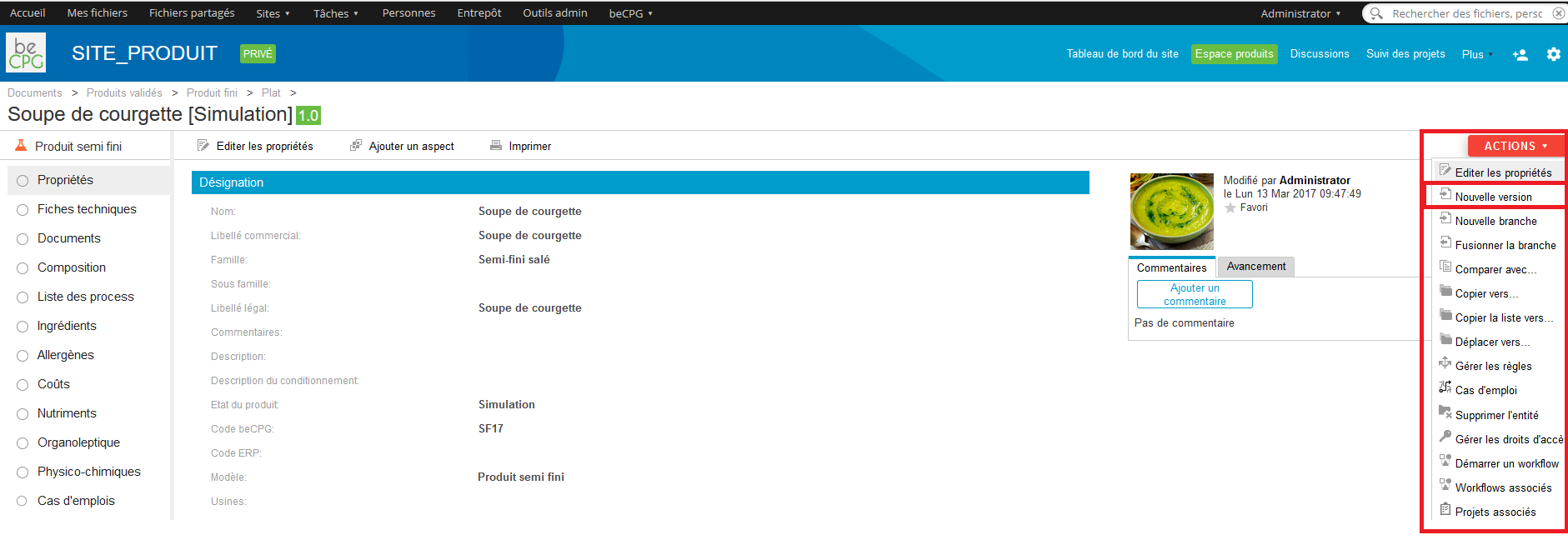
Le système créé alors une « copie de travail » et indique qui l'a créée.

- « Ranger la nouvelle version » pour ranger les modifications apportées;
- « Annuler la nouvelle version » pour revenir à la version d'origine;
- « Voir le document original » pour consulter la version d'origine.
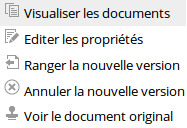
Au rangement il faut choisir s'il s'agit d'une version mineure ou majeure et ajouter un commentaire.
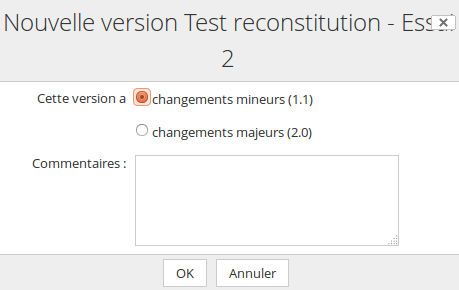
Il est enfin possible de consulter, sur chaque liste, les propriétés de la version antérieure.
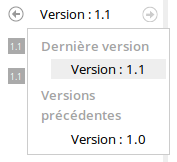
Version sensitive¶
Les versions sensitives permettent d’améliorer la traçabilité des recettes de produits. Leur but est en effet de pouvoir réviser une matière première sans que la nouvelle version générée ne soit utilisée dans les anciennes versions des produits semi fini ou fini la mettant en jeu. Les versions sensitives permettent de gérer ce scénario:- Je créé une MP 1.0 et un PF 1.0 qui utilise la MP 1.0
- Je créé PF 1.1
- Je créé MP 1.1
- PF 1.1 utilise MP 1.1 et PF 1.0 utilise MP 1.0
- Je créé PF 1.2
- Je créé MP 1.2
- PF 1.2 utilise MP 1.2, PF 1.1 utilise MP 1.1 et PF 1.0 utilise MP 1.0
Voici ci-dessous un exemple concrêt pour expliciter le recours aux versions sensitives.
Aller sur un produit semi fini (ou sur un produit fini) et créer une nouvelle version de ce dernier en cliquant sur Action> Nouvelle version.
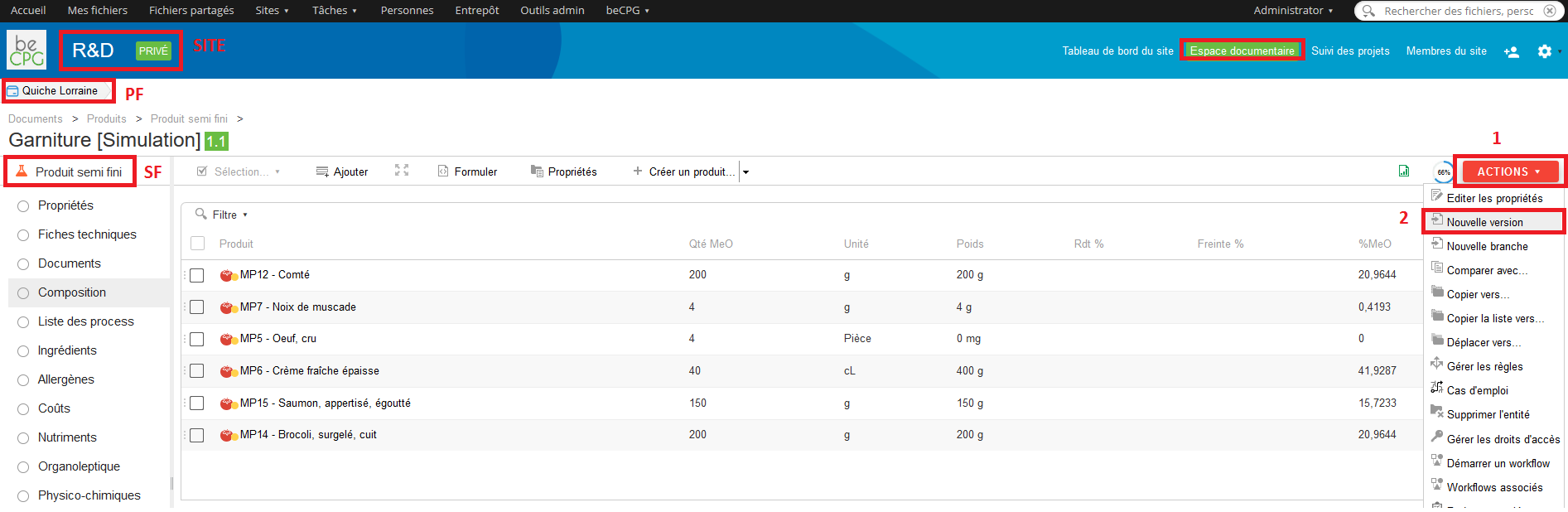
- Ranger la nouvelle version, c’est-à-dire, l’enregistrer ;
- Annuler la nouvelle version ;
- Voir le document original pour consulter la version précédente.
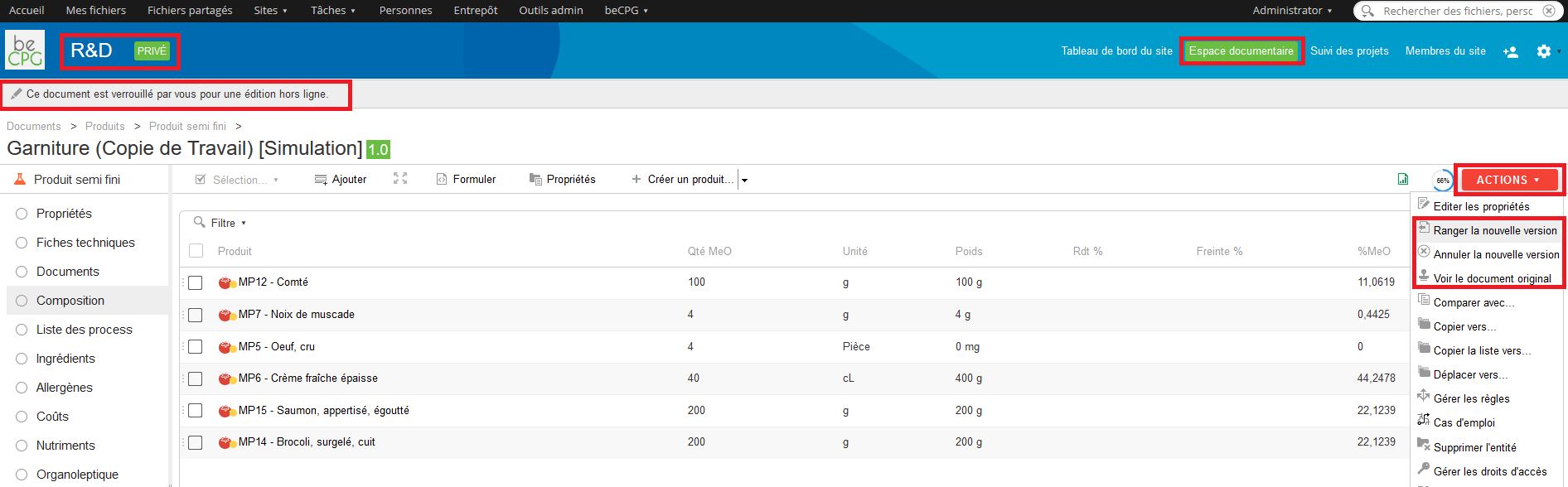
Si la première option est sélectionnée, il faut alors choisir si la modification apportée constitue une version majeure ou une version mineure. Il est également possible d’associer un commentaire à la nouvelle version.
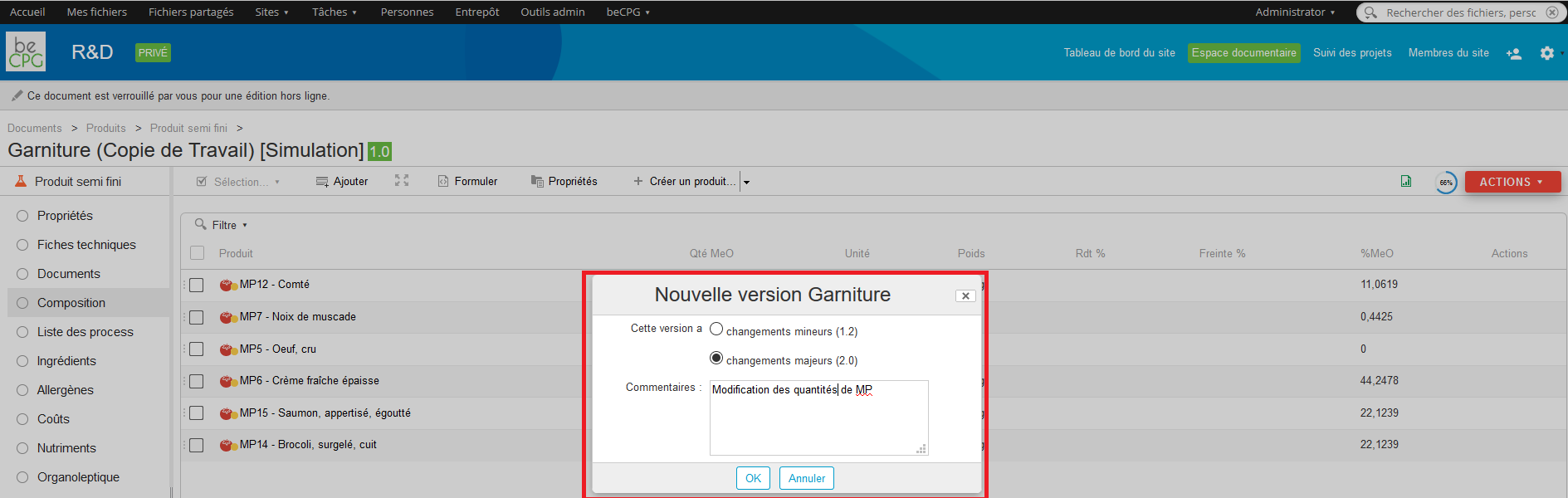
En cliquant sur l’arbre de l’historique des versions, la nouvelle version 2.0 du PSF apparaît (associée à son commentaire).
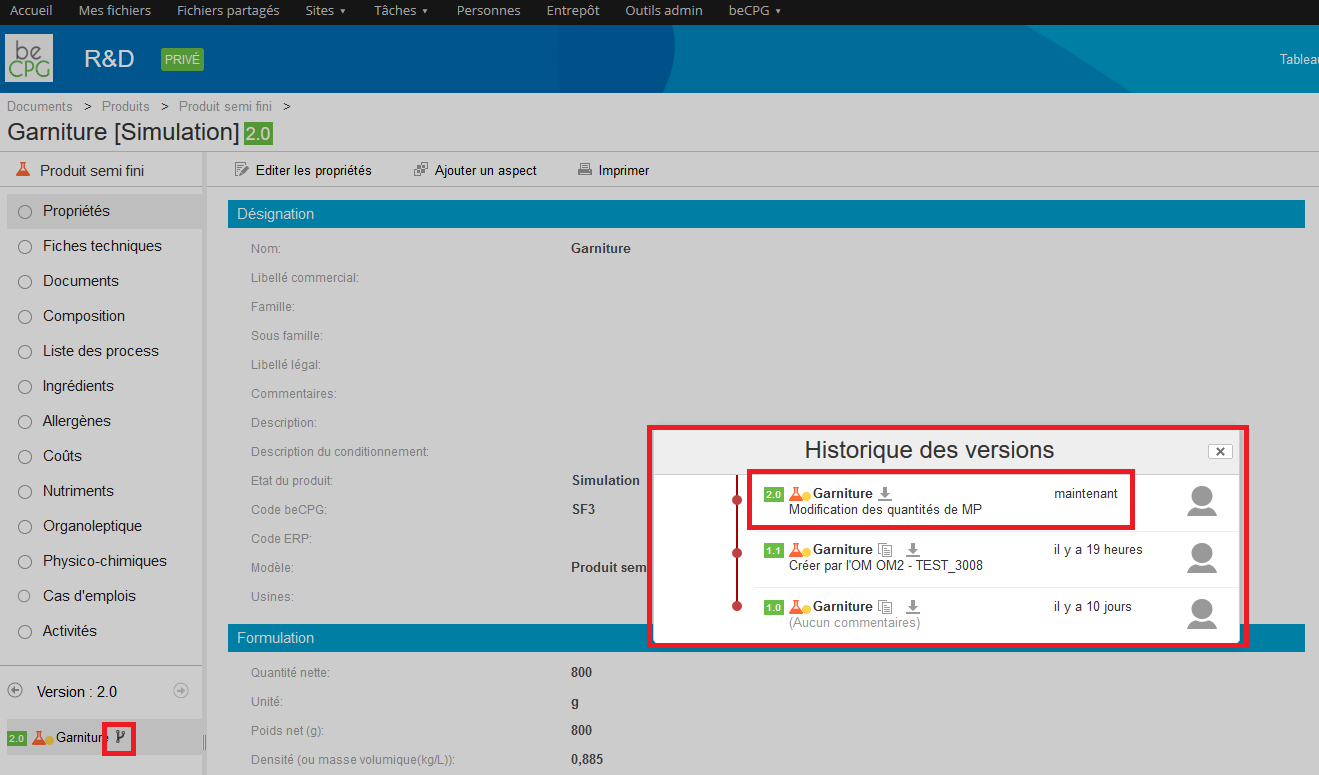
On répète le même principe pour obtenir une nouvelle version d’une MP contenue dans le produit modifié précédemment.
En allant sur la version 2.0 du PSF, on constate, en plaçant simplement le curseur sur la ligne, que c’est la dernière version de la MP qui est utilisée (version 3.0).
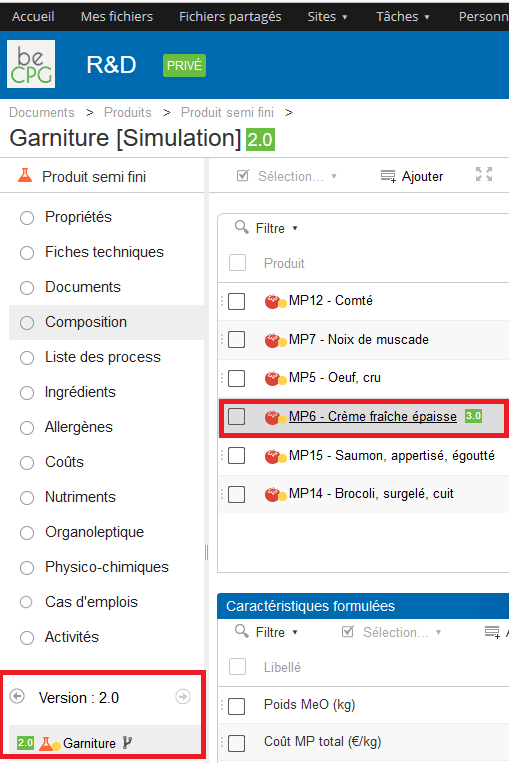
En revanche, si on retourne sur la version 1.0 du PSF en effectuant la manipulation représentée ci-dessous :
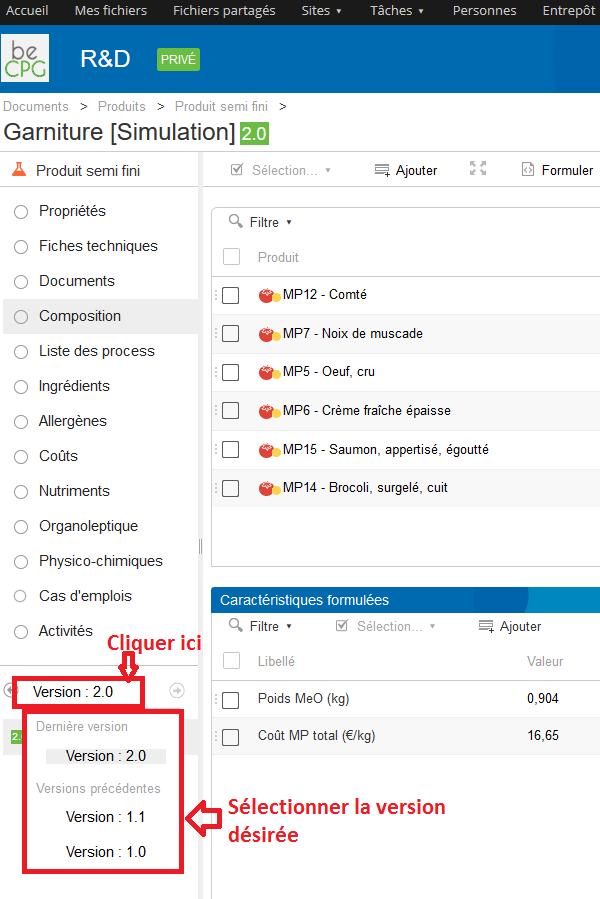
On remarque que dans la version 1.0 du PSF, c’est la version 1.0 de la MP qui était utilisée.
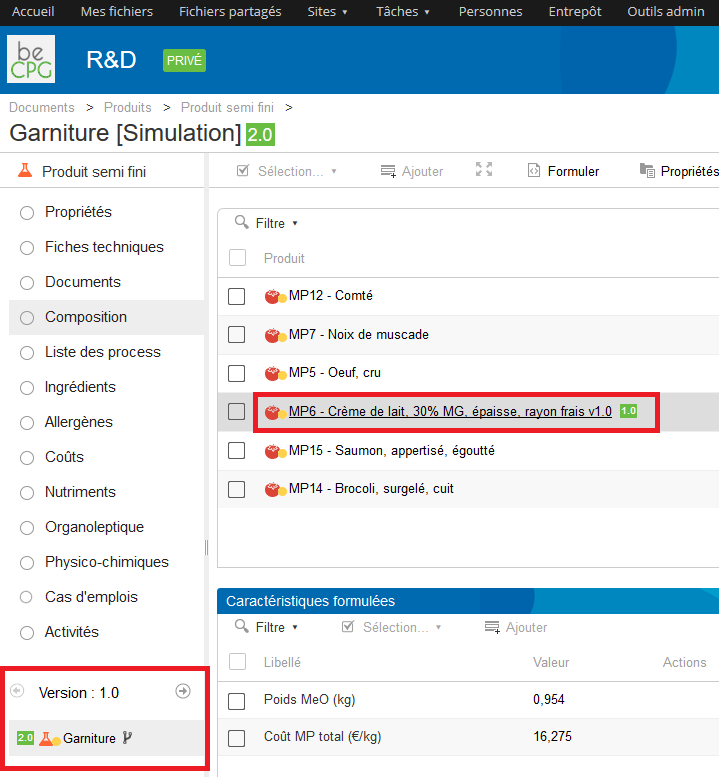
Nouvelle branche d'un produit¶
Il est possible de créer une nouvelle branche d'un produit via le bouton « Nouvelle branche » accessible depuis le menu action.
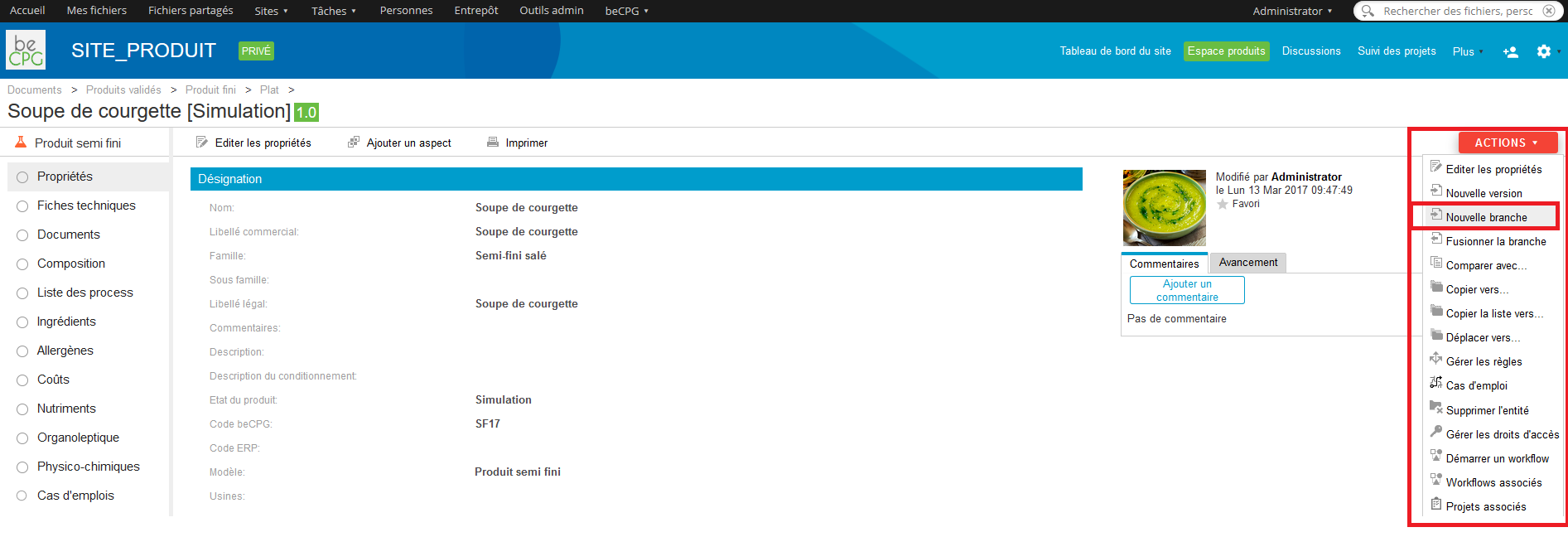
Une liste présente les différentes branches du produit en cours. Cette liste permet de passer facilement d'une branche à l'autre. Il est possible de valider ou d'invalider certaines branches en changeant leur état.
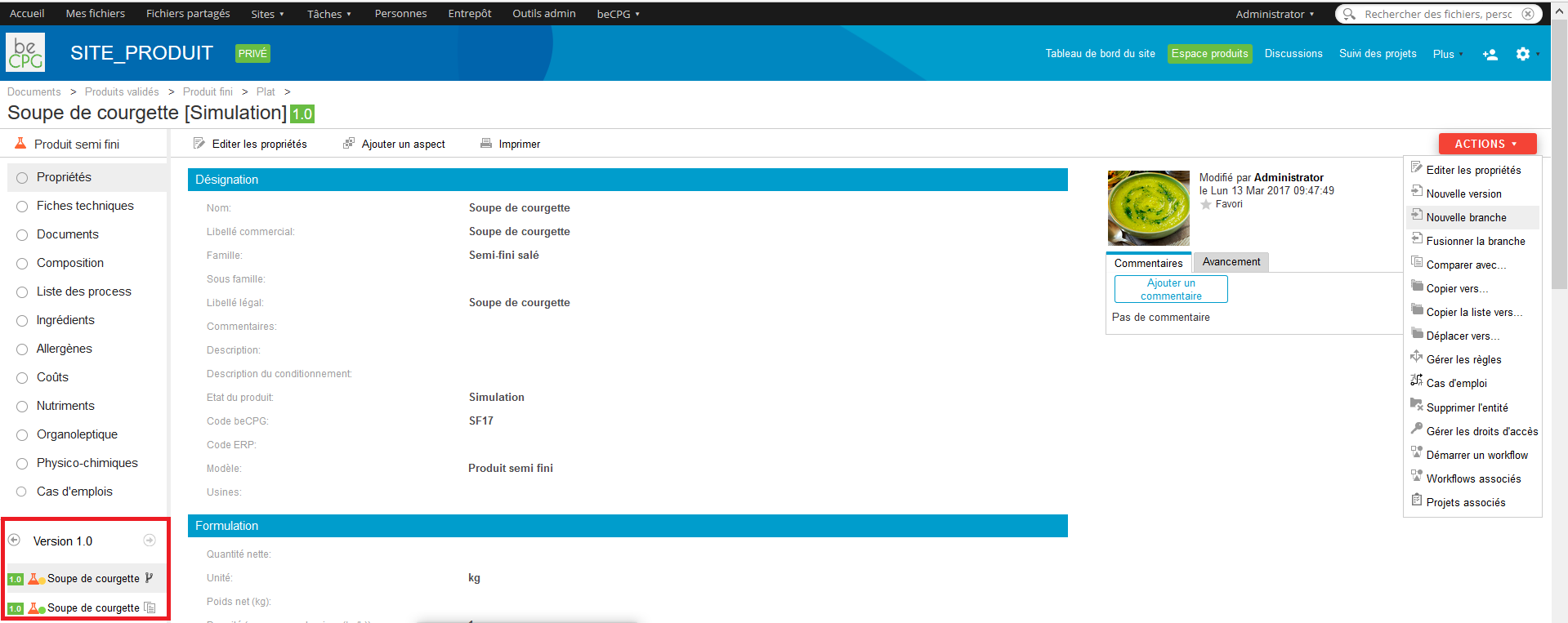
Pour faciliter le suivi du développement produit, l'application dispose d'un outil qui affiche le graphique des versions de ce dernier. Cet affichage permet une traçabilité complète des commentaires, des versions, des branches, et permet une lecture claire des changements dans le temps.
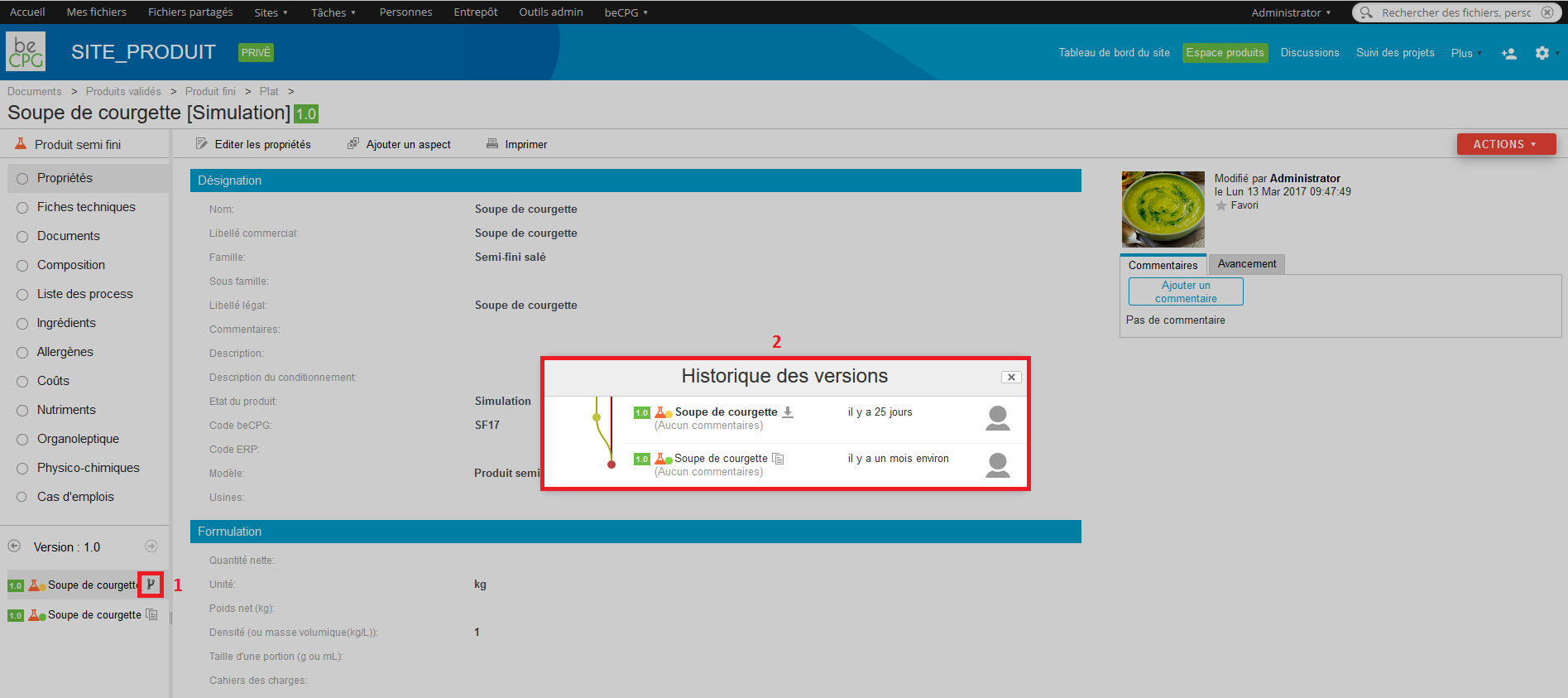
Lorsque une branche a été créée, elle peut être fusionnée à une entité depuis le menu Actions.
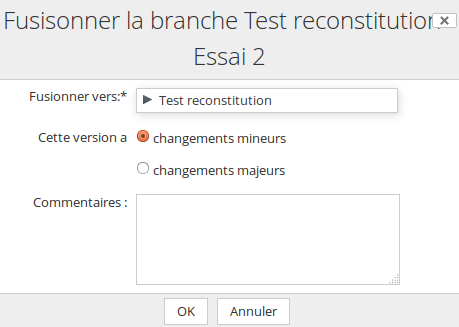
Comparaison d'un produit à sa version antérieure¶
Il est possible de comparer un produit à sa version antérieure via le bouton « Comparer » de l'historique des versions, accessible dans le graphique des versions. Le système génère alors un document décrivant :- La comparaison structurelle de la composition du produit;
- La comparaison « à plat » des métadonnées et des caractéristiques du produit.
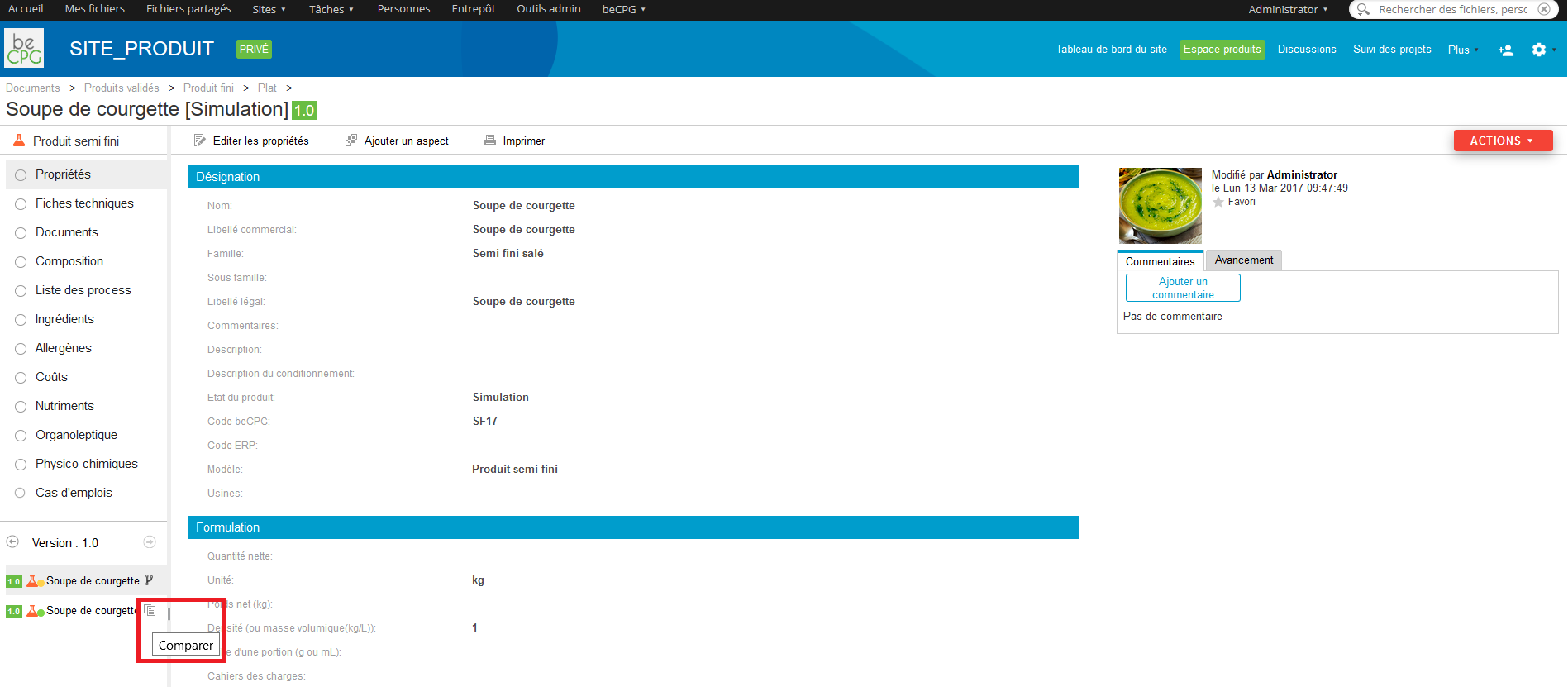
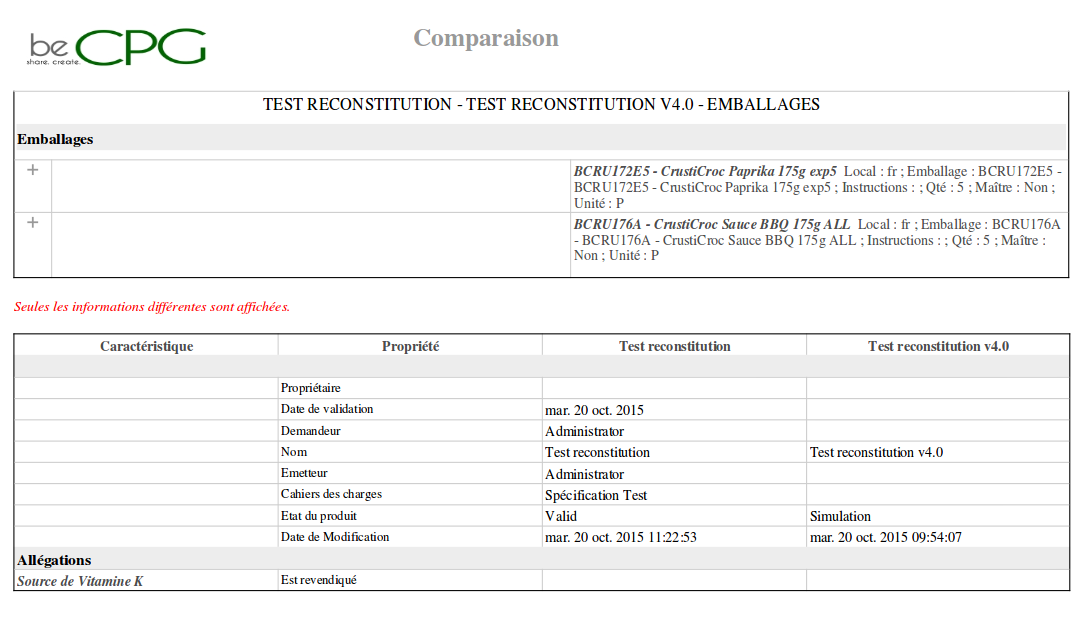
Simulation¶
L’outil « Simuler » permet de tester une nouvelle formulation d’un produit semi-fini ou d’une matière première sans impacter l’ensemble des produits finis dans lesquels ils sont utilisés.
Simulation d’un produit semi-fini¶
Aller dans la liste composition du produit fini et trouver le produit semi-fini devant être simulé. Dans la colonne « Action », cliquer sur « Plus » puis sur « Simuler ».
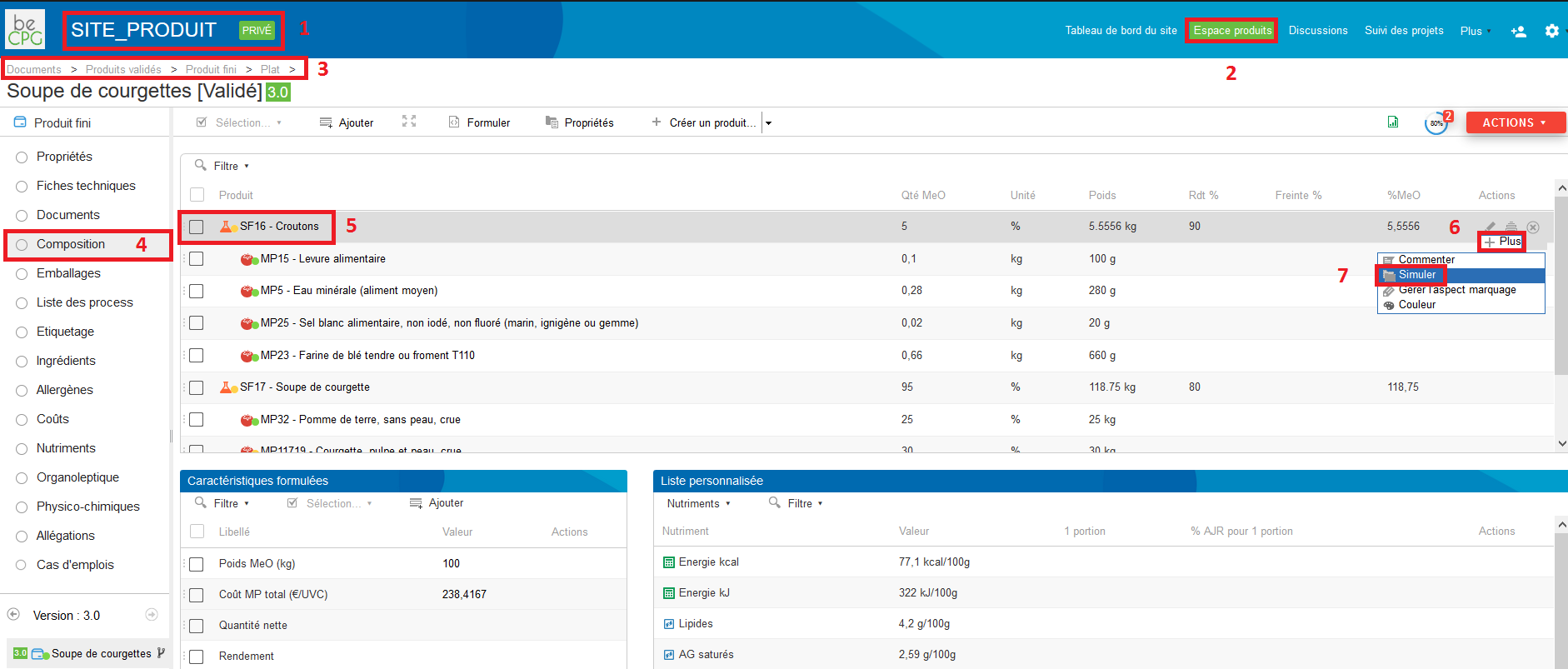
Lorsqu’un semi-fini est simulé, une copie de ce dernier est créée dans le répertoire du produit fini parent. Cette copie correspond à une nouvelle branche du semi-fini de départ.

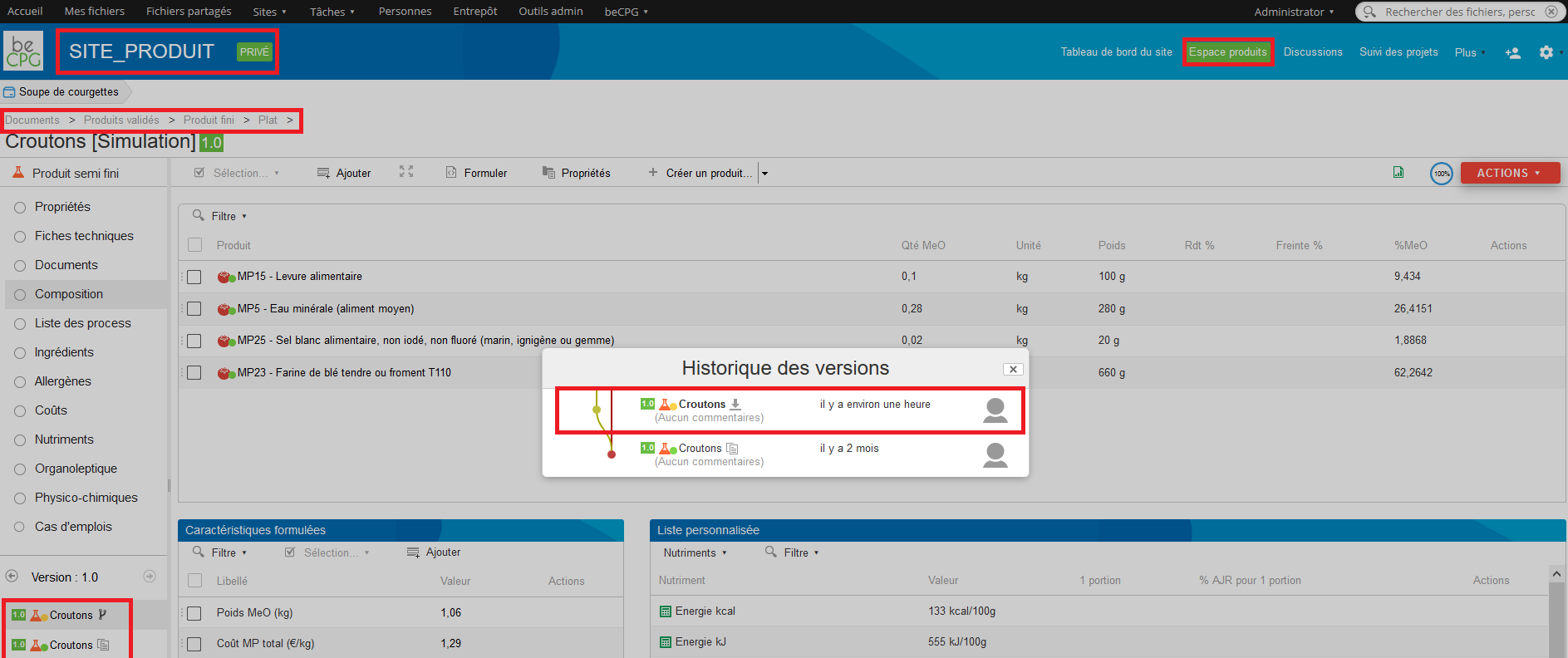
Ainsi, dès que les propriétés du produit semi-fini simulé sont modifiées, seul le produit fini parent est impacté.
Simulation d’une matière première¶
Aller dans la liste composition du produit fini et trouver la matière première devant être simulée. Dans la colonne « Action », cliquer sur « Plus » puis sur « Simuler ».
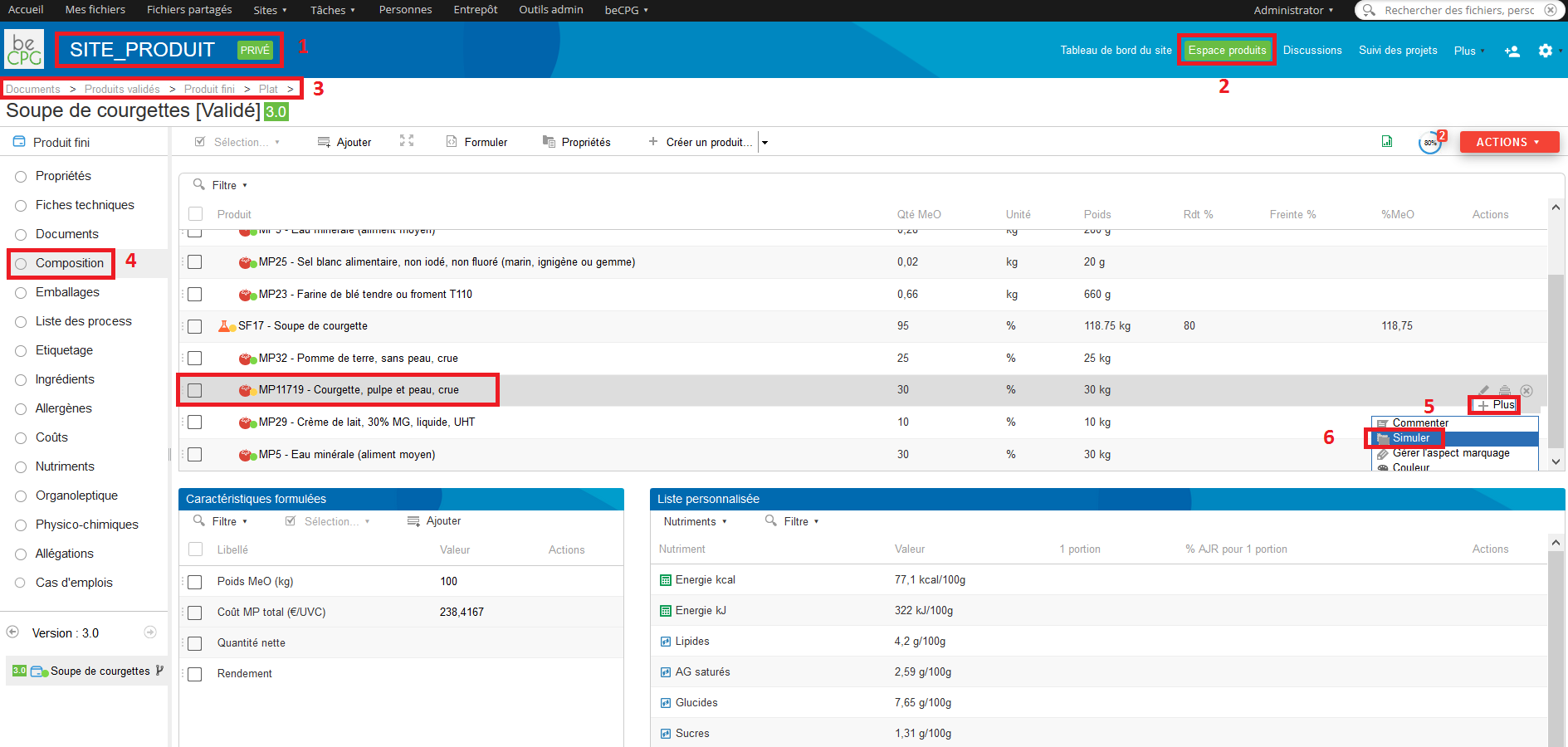
Lorsqu’une matière première est simulée, une copie de cette dernière ainsi que du produit semi-fini dans laquelle elle se trouve sont créés dans le répertoire de leur produit fini parent. La copie de la matière première correspond à une nouvelle branche de cette dernière.
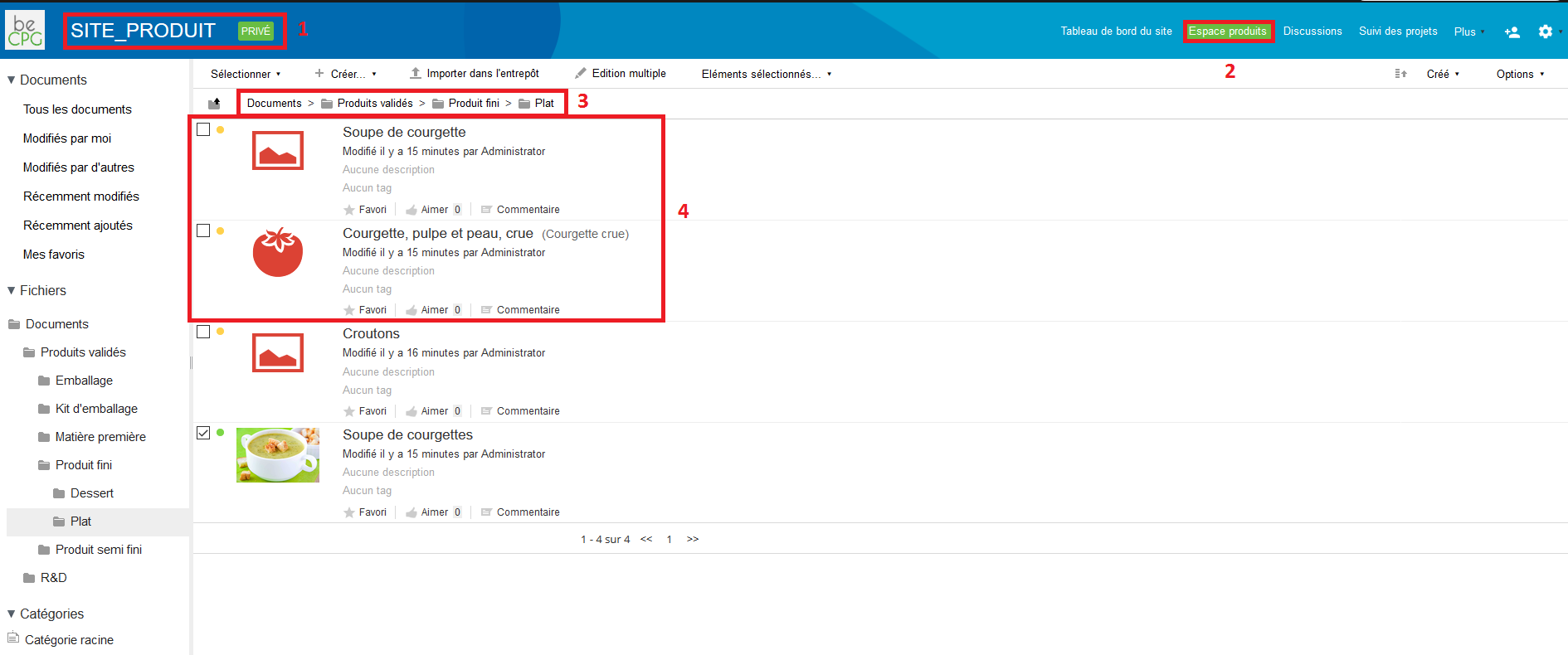
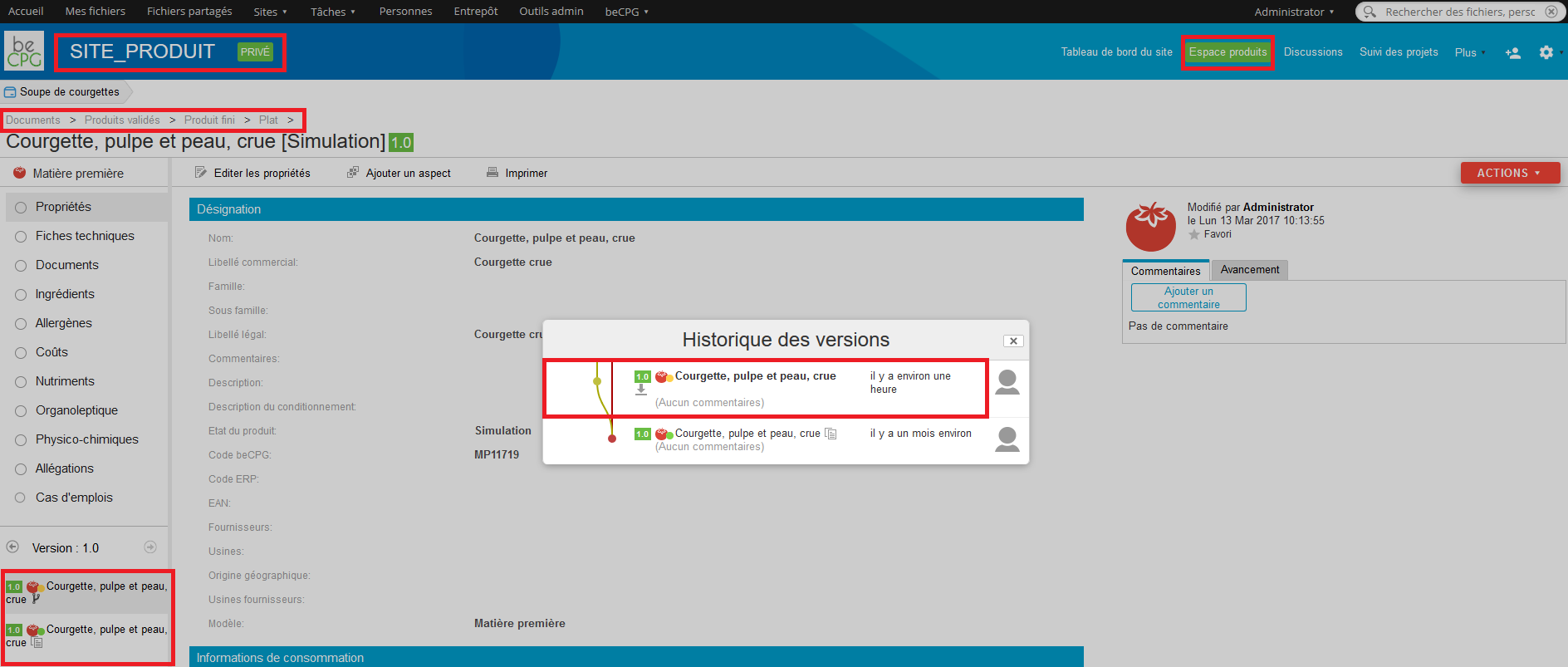
Ainsi, dès que les propriétés de la matière première sont modifiées, seuls son semi-fini et produit fini parents sont modifiés.